笔记本电脑可以查看wifi密码
更新时间:2024-06-24 16:00:08作者:yang
在日常生活中,我们经常会连接到不同的Wi-Fi网络,为了方便我们再次连接,我们会将密码保存在笔记本电脑上,但是有时候我们会忘记这些密码,这时候就需要在笔记本电脑上查看已保存的Wi-Fi密码。如何在笔记本电脑上查看已保存的Wi-Fi密码呢?接下来我们将详细介绍如何在笔记本电脑上查看已保存的Wi-Fi密码的方法。
操作方法:
1.点击电脑左下角窗口并打开控制面板;
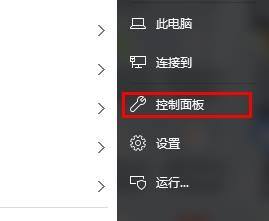
2.接着点击“网络和Internet”中的“查看网络状态和任务”;
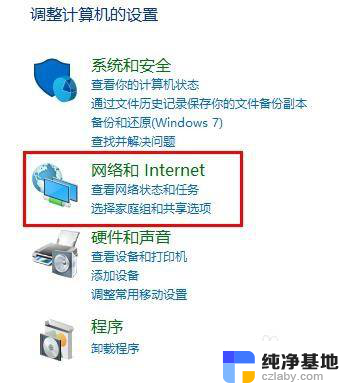
3.接着点击连接的wifi名称;
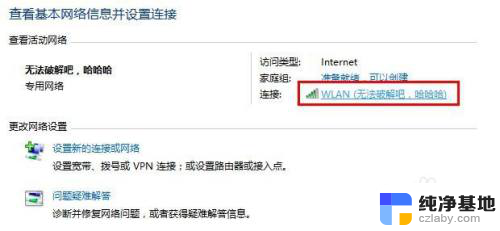
4.接着点击“无线属性”;
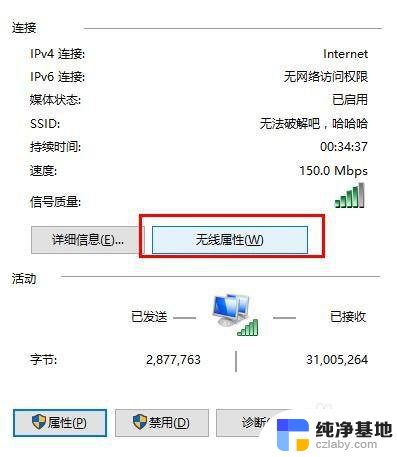
5.最后点击“安全”,并把显示字符勾选中。即可看到wifi的明文密码了。
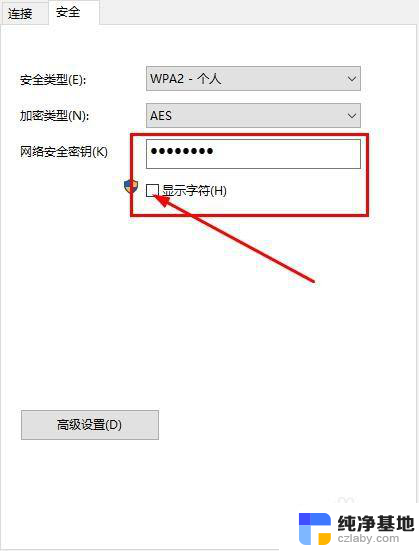
6.总结:
1.点击电脑左下角窗口并打开控制面板;
2.接着点击“网络和Internet”中的“查看网络状态和任务”;
3.接着点击连接的wifi名称;
4.接着点击“无线属性”;
5.最后点击“安全”,并把显示字符勾选中。即可看到wifi的明文密码了。
以上是笔记本电脑可以查看WiFi密码的全部内容,如果您遇到相同问题,可以参考本文中介绍的步骤进行修复,希望对您有所帮助。
- 上一篇: 三星打印机m2070怎么加墨
- 下一篇: word表格显示不完全怎么解决
笔记本电脑可以查看wifi密码相关教程
-
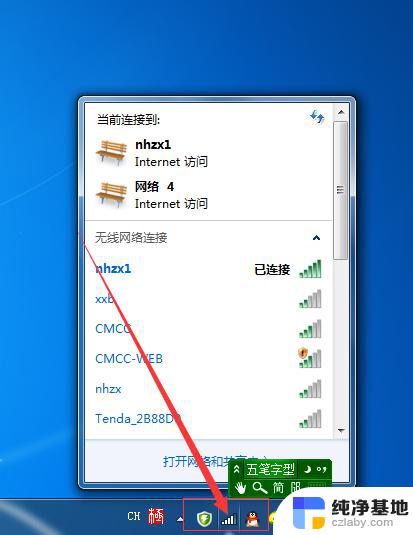 电脑连上wifi如何查看wifi密码
电脑连上wifi如何查看wifi密码2024-04-07
-
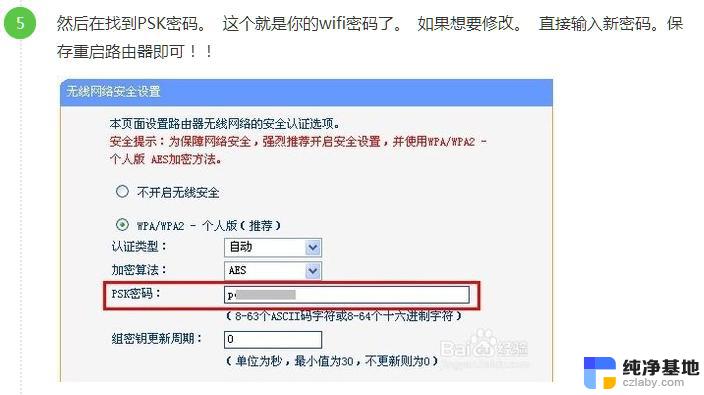 怎么看笔记本wifi密码是什么
怎么看笔记本wifi密码是什么2024-04-05
-
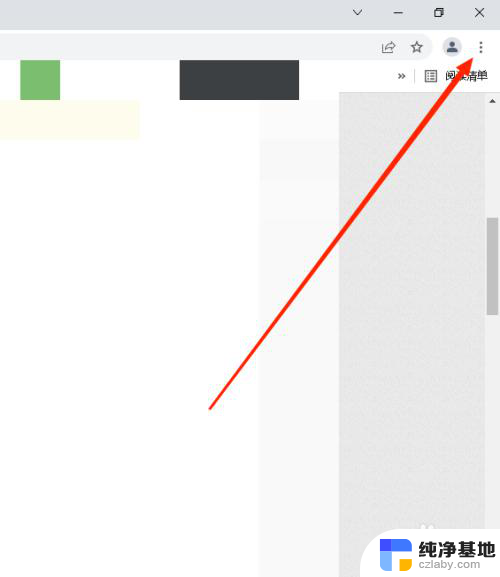 电脑记住密码怎么查看密码
电脑记住密码怎么查看密码2023-12-02
-
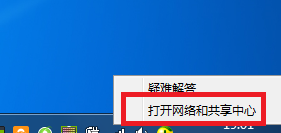 怎么电脑查看wifi密码
怎么电脑查看wifi密码2024-06-24
电脑教程推荐